视频格式MPEG2 、MPEG4和H264有什么区别
视频编码方式是指通过压缩技术,将原始视频格式的文件转换成另一种视频格式文件的方式。视频流传输中最为重要的编解码标准有国际电联的H.261、H.263、。从 1967 年引入 H.120 作为第一个数字编码标准的开始,数字视频编码已经走了很长一段路。MPEG2 于 1994 年推出,MPEG4 于 1999 年推出, 于 2003 年推出。本文接下来将列举MPEG2、MPEG4和H264的特点,并说明它们的区别。
第 1 部分:什么是 H 264 视频格式?
视频编码格式,也称为 /MPEG-4 AVC(高级视频编码)是截至今最广泛用于视频内容的录制、压缩和分发的格式。如果使用过 Netflix 和 YouTube 等互联网流媒体资源以及 Adobe Flash Player 等网络软件,那么肯定已经知道了 的作用。地面、有线和卫星上的各种 HDTV 广播也使用 视频编码格式。
它由 ITU-T 视频编码专家组 (VCEG) 和 ISO/IEC JTC1 动态图像专家组 (MPEG) 标准化。第一个版本于 2003 年完成。 视频格式旨在以低于之前的视频编码格式的比特率提供良好的视频质量,这样做的目的是在不增加设计复杂性或实现成本太高的情况下做到这一点。它还具有灵活性,因此可以应用于各种网络和系统。
通过使用以下特性成功地实现了上述所有目标:
- 可变块大小分段。
- 降低复杂度的整数变换。
- 多画面间预测。
- 此外,其主要优势包括:
- 支持高达并包括 8K UHD 的分辨率。
- 它最著名的是蓝光光盘上最常用的视频编码格式。
- 在视频网络和高清 (HD) 视频方面, 提供了极具吸引力的交付方式。
- 从 2004 年发布的第 2 版开始, 经历了大量更新,并进行了各种小修正。它目前是 2019 年 6 月发布的第 26 个版本,并对内容亮度信息、区域包装、内容颜色体积、球体旋转等进行了修正。
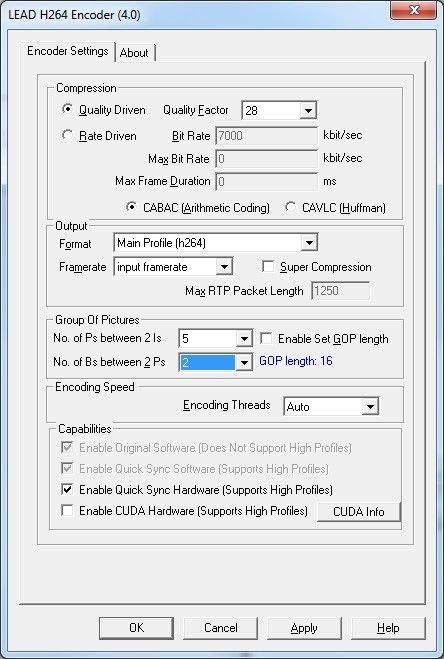
第 2 部分:什么是 MPEG2 和 MPEG4?
动态图像专家组 (MPEG) 是负责视频编码中使用的标准(如 MPEG2 和 MPEG4 等标准)的机构。
1.什么是MPEG2?
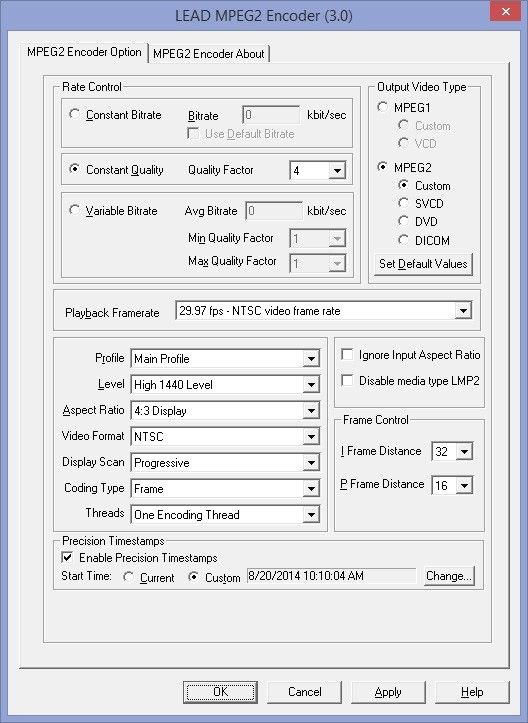
MPEG2 是用于压缩数字广播视频和 DVD 的编解码器。使用 MPEG-2 编解码器编码的媒体文件通常具有文件扩展名 .mpg、.mpeg、.m2v、.mp2,或在某些情况下为 .mp3。它也被称为 H.262,并且仍在数字电视广播和 DVD 视频标准中使用。
MPEG2 于 1994 年创建,以修复其前身 MPEG1 的缺点,需要与现有硬件和软件相互兼容。它主要由索尼、汤姆逊和三菱电机开发,之后成为 DVD 和 SD 数字电视的标准视频格式。
使用 MPEG2 格式的优势包括:
- 优于其他视频格式的视频质量。
- 一种非常简单的视频压缩方法。
- 能够处理来自有线广播和 DVD 等本地来源的视频流。
2.什么是MPEG4?
MPEG4 标准是 1995 年发起的一种 MPEG4 格式。最初是专门为非常低的比特率而创建的,现在它可以支持高达 4Mbps。MPEG4 包含六个部分:视觉、软件、系统、交付多媒体集成框架 (DMIF)、一致性测试和音频。
该视频编码标准旨在用于广播、对话和交互环境。它还旨在执行基于内容的可扩展性。由于 MPEG4 的构建方式(采用了 MPEG1、MPEG2 和 VRML 的功能),可以在 Web 环境和电视中使用它,并且可以将来自两个频道的内容集成到同一个多媒体环境中。
MPEG4 的优势和功能有很多,其中包括:
- 以对象形式整合合成和自然内容。对象可以是记录实体,例如椅子、人;或合成材料,如脸、人、动画 3D 模型。
- 对 2D 和 3D 内容的大力支持。
- 支持各种交互。
- 它可以从非常低的速率(视频为 5 Kbit/s,语音为 2 Kbit/s)到非常高的速率(每通道高达 64 Kbit/s 的高质量 CD 音频和 5 Mbit/a 的透明质量视频)进行高效编码)。
- 通过使用 URL,它增加了 VRML 对自然和实时流式内容的本机支持。
- 有效表示的场景描述。
- 广泛覆盖比特率、质量和服务、应用程序和分辨率。
此外,此格式支持与其他现有标准的兼容性,例如 MPEG1、MPEG2、VRML、H.263 和 ITU-T。它的影响体现在两个方面:
首先,在生产、编程和归档方面。在这里,它允许此类从业人员可以轻松快速地浏览视频档案。
其次,再利用数字视频资产。MPEG-4 是广播公司在通过 IP、宽带和移动网络分发内容时所需要的,而不仅仅是通过传统的广播系统。MPEG4 在低比特率编码方面具有很高的效率,这使其成为这项工作的理想选择。
3. MP4 和 MPEG4 是一回事吗?
许多人倾向于通过假设 MP4 和 MPEG4 是同一事物或同一事物的变体来混淆 MP4 和 MPEG4。其实并非如此,因为每个都意味着不同的事情。简单来说,MP4 是一种存储或容器格式,而 MPEG4 是一种视频编码标准或格式。
- MPEG4 是一种视频编码标准。它用于压缩 AV 数据,以便通过网络和 CD 分发;用于语音声音(可视电话和电话),也用于电视广播。
- MP4 是从 Apple 的 MOV 文件发展而来的,用于存储已由 MPEG4 编码的视频文件。MP4 还可以存储已由其他编码格式编码的数字数据(视频和音频)。
- 同样,MPEG4 和 MP4 都是由运动图像专家组 (MPEG) 开发的软件。MP4 是为通过互联网进行高效视频分发和流媒体而开发的最新视频格式之一,而 MPEG4 是自 90 年代以来作为视频编码标准开发的。
第 3 部分:MPEG2 VS MPEG4 VS H264
一、MPEG2、MPEG4、H264的区别:
为了更好地了解MPEG2、MPEG4和H264标准,它们的特性比较如下:
- MPEG4 格式使用具有 16 x 16 DCT(离散余弦变换)的算法,允许更高的压缩率,这是 MPEG2 和 MPEG4 之间的显著差异。
- MPEG4 和 MPEG2 都提供比 H264 更高的高清视频质量,但是MPEG2 在视频质量方面是最好的。
- MPEG2 具有比 MPEG4 和 H264 更大的文件大小,这使得它难以与便携式设备以及互联网视频流兼容。另一方面,MPEG4 在较小的文件中具有较高的压缩率,可以在移动网络上工作而不会损失其高质量。
- 如果想对 DVD 上的数字数据进行编码,最理想的使用方法是 MPEG2。如果想在线和在便携式设备上对数字数据进行编码,MPEG4 是首选的编码标准。对于蓝光光盘上的视频编码,建议将 H264 作为最常用的格式。
- 与 MPEG4 相比,MPEG2 格式更容易用作视频压缩格式。H264 是开放的,它有一个已发布的规范,基本上任何人都可以实施。
- MPEG4 包含更多交互功能,可以实时操作视频中的不同元素。
- H264 具有最大的灵活性,使其可以应用于各种系统和网络上的许多不同应用程序。
2. 如何进行视频格式转换:
为了与用户设备的兼容、获得更高的质量,视频格式需要从一种形式转换为另一种形式。用户可以使用许多视频转换器将视频从一种格式转换为另一种格式,可以按照以下标准步骤转换:
- 选择要转换的视频文件。
- 选择输出格式,即要将视频转换为的视频格式。
- 单击“转换”按钮或选项开始转换过程。
- 单击“下载”选项,将转换后的视频文件保存到所需位置。
第 4 部分:如何恢复和修复视频
由于各种原因,视频可能会损坏或丢失。如何在视频损坏时修复视频并在它们从设备中丢失时恢复它们?在这一部分,用户将了解视频丢失和损坏的原因,以及如何使用工具恢复系统存储中丢失的视频。
如果视频因以下原因损坏或丢失,需要修复它们:
- 在拍摄视频、播放视频或从一台设备传输到另一台设备期间可能会发生错误。如果系统损坏,错误也可能来自系统本身。
- 任何受病毒影响的系统都会损坏其中存储的所有文件,这包括保存的视频文件。
如果视频损坏,可以使用万兴易修的视频修复功能对视频执行快速或高级修复,详细步骤如下:
第一步添加损坏视频
下载安装万兴易修软件并启动,在软件首页直接点击“添加”按钮;开始浏览SD卡/U盘/电脑磁盘不能正常播放的视频文件,鼠标全选或者是使用Ctrl+逐一选择,然后点击“打开”完成视频导入工作。如果有缺漏的,可以点击左下角的灰色“添加”按钮继续添加


第二步修复视频
点击右下角的“修复”按钮,软件就会开始执行修复操作。具体的修复时间和视频文件大小及损坏程度有关,一般不超过3分钟,如果时间较长请耐心等待。


第三步保存视频
完成修复之后点击视频缩略图上的播放按钮或文件下方的预览按钮预览播放视频,检验视频是否修复成功,然后保存到电脑即可完成破损视频修复工作。
- 如果批量修复的视频文件较多的话可以通过列表表头的【文件名】【文件路径】【文件大小】【修改日期】【文件操作】进行顺序和倒序的排序查看;
- 如果批量修复的视频都成功了,可以直接 点击右下角的“保存全部”按钮保存到本地电脑;
- 如果有部分没有修复成功,可以列表每一行末尾的“保存”按钮将修复成功的视频保存到本地电脑;


拓展:高级修复
如果发现视频无法预览播放,那可能是没有修复成功,需要启动“高级修复”功能。
第一步启动高级修复
在修复失败的视频文件信息右下角有一个蓝色高级修复按钮,点击按钮即可开始对视频进行高级修复。


第二步添加示例视频
在弹窗界面可以看到“添加样例视频帮助修复”的提示,选择一个示例视频文件,然后点击“下一步”按钮,就完成高级修复了


注意:示例视频是指与损坏视频使用同一设备拍摄出来的相同视频格式并且可播放的完好视频。
第三步预览恢复
完成修复之后点击视频缩略图上的播放按钮或文件下方的预览按钮预览播放视频,检验视频是否修复成功,然后保存到电脑即可完成破损视频修复工作。


这篇文章详细解释MPEG2、MPEG4和H264的含义,并对这些视频压缩格式进行了比较,明确了它们的区别。用户现在可以根据视频压缩的特性决定使用哪种格式进行视频压缩,以及视频损坏后如何使用万兴易修的视频修复功能恢复视频。







